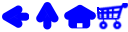TCM - Mi Sueldo XL17
TCM - Mi Sueldo XL17
1.- Introducción
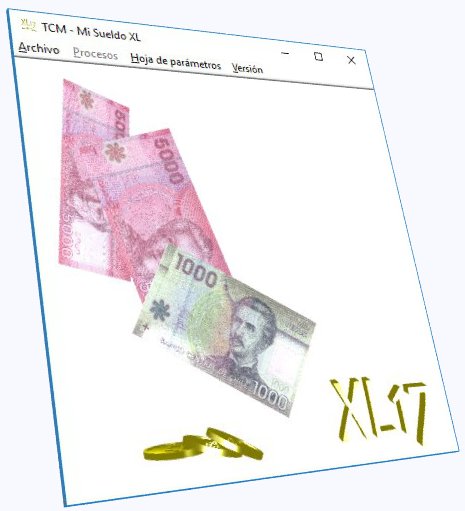
Con TCM - Mi Sueldo XL17 damos un nuevo paso en el diseño y desarrollo de software liviano para el trabajo de remuneraciones en las empresas pequeñas y medianas. Además de las características ya tradicionales de nuestra linea TCM - Mi Sueldo, esta versión incorpora:
El usuario encontrará entonces, un ambiente altamente amistoso y sencillo de operar, muy cercano a lo intuitivo y que casi no requiere especialización en remuneraciones: El software provee casi todo.
2.- Instalación
Cuando usted adquiere TCM - Mi Sueldo XL17 recibe un archivo de nombre Mi_Sueldo_XL17_999999999.000 que contiene todo el material requerido para su instalación. Proceda del siguiente modo:
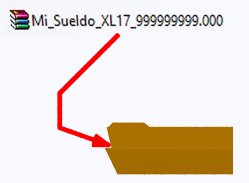
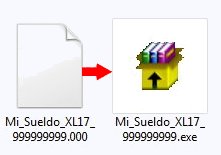

3.- Operación de TCM - Mi Sueldo XL17
En la carpeta en que instaló el software, o en el acceso directo del escritorio, haga doble clic para ejecutarlo. Se mostrará el panel principal con el menú del sistema:
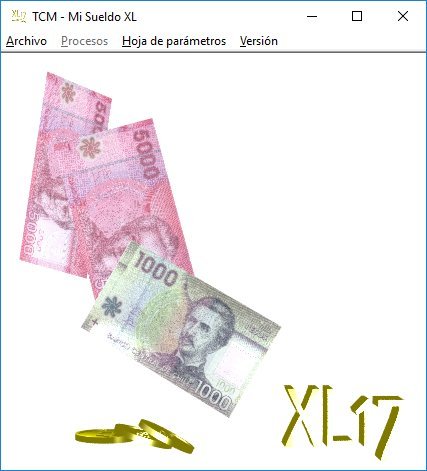
3.1.-Identifique su software
La opción Versión del menú del sistema le permite identificar dos aspectos fundamentales del software que usted está operando: La versión y el propietario de la licencia.3.1.1.- Esta Versión
Esta opción le informará que versión del software está manejando: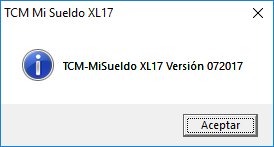
3.1.2.- Licencia
Aquí puede verificar su licencia y propiedad de ella:
3.2.- Configuración básica
Para operar apropiadamente TCM - Mi Sueldo XL17 debe mantener información sobre:
Esta información se registra en el software en la opción Hoja de parámetros:
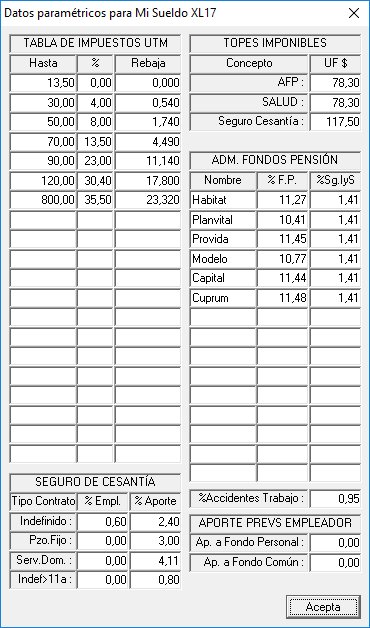
El software que usted recibe viene con esta información registrada, sin embargo el usuario debe revisarla, complementarla y corregirla, si es necesario, antes de iniciar la explotación del programa.
Así mismo, es responsabilidad del usuario mantener esta información actualizada.
3.3.- Iniciando la operación de sus remuneraciones
Para iniciar la operación de sus remuneraciones por la primera vez, usted deberá crear un archivo que contendrá la información de sus empleados. Para poder procesar esos datos, el software requerirá identificar un período del proceso y la información propia de éste, de manera que comenzará por solicitarla:
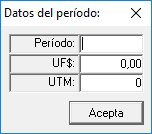
Registre el período en formato mmaaaa, por ejemplo 062019 es el período de Junio del año 2019. Automáticamente el software lo editará como mm/aaaa.
Registre el valor de la UF$ del último día del mes del período de proceso que registra en estos datos, por ejemplo, la UF$ del 30/06/2019 en este ejemplo. Suponga que este valor es de $28.526,37, registre el valor en formato 99999.99. No escriba "," (coma) para separar los decimales utilice "." (punto, que se encuentra en los teclados numéricos junto al "0"). En este caso se introducirá 28526.37. Automáticamente el software lo editará como 28.526,37.
Registre el valor de la UTM (Unidad Tributaria Mensual) del período de sus datos. Utilice formato 99999. El software lo editará como 99.999.
Una vez que acepte los datos registrados:

el software le presentará un panel para registrar la información de un empleado.
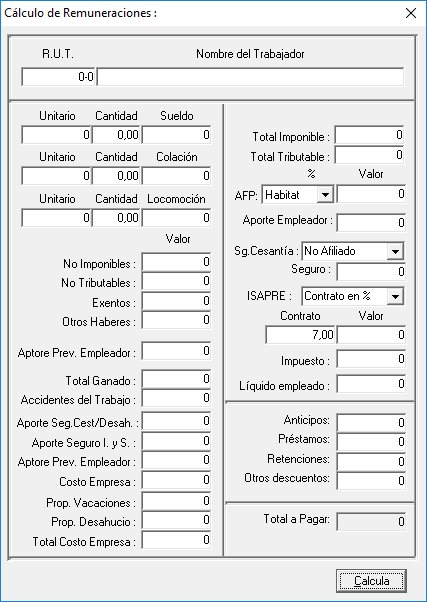
Los datos numéricos sin decimales, deben registrarse sin separadores de miles, como 9999999. Los datos con decimales deben registrarse usando el punto "." para separar enteros de decimales. El software editará automáticamente los datos registrados.
En los datos que a su derecha tienen el botón  se debe seleccionar alguna opción según se necesite, pulsando el botón. P.ej.:
se debe seleccionar alguna opción según se necesite, pulsando el botón. P.ej.:

El R.U.T. del empleado debe registrarse en formato 99999999d donde "d" representa el dígito verificador. Por ejemplo 222222230 corresponde al R.U.T. 22.222.223-0.
Una vez registrado cada dato, el software lo editará según se requiera. Al terminar el registro de sus datos, pulse [Calcula] para que el software le muestre los cálculos de remuneración de este empleado:
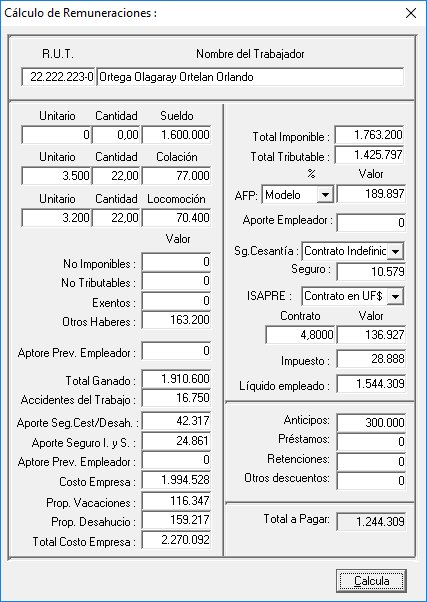
A la vez, TCM - Mi Sueldo XL17 grabará en su proceso al empleado registrado.
Para registrar un nuevo empleado seleccione el menú de Procesos la opción Nuevo empleado:
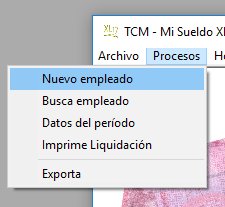
Si desea revisar una ficha de empleado ya ingresada, seleccione en el menú de Procesos la opción Busca empleado. El software le mostrará la ventana de empleados donde usted podrá seleccionar, por nombre, usando el mando  , al empleado que requiera:
, al empleado que requiera:
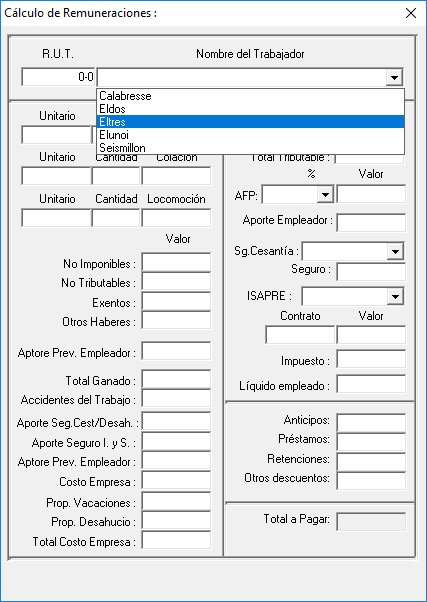
Al hacer clic sobre el empleado elegido, el software le mostrará su información en esta ventana, como se muestra a continuación:
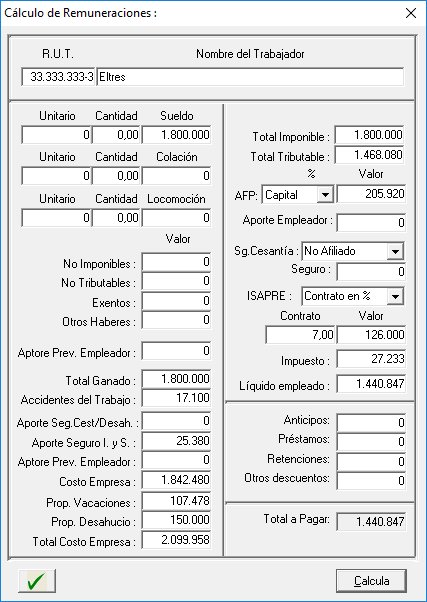
Note que en la esquina inferior izquierda el software le muestra la tecla  , que indica que este registro es válido. Si desea borrar este registro, pulse esta tecla. El registro será marcado como eliminado y quedará reflejado en la tecla de estado, que ahora se verá así:
, que indica que este registro es válido. Si desea borrar este registro, pulse esta tecla. El registro será marcado como eliminado y quedará reflejado en la tecla de estado, que ahora se verá así:  .
.
Una vez que haya registrado toda la información de sus empleados, y eventualmente realizado las correcciones requeridas, el usuario es responsable por salvar su información, grabando sus datos y las modificaciones realizadas. Para esto seleccione en el menú Archivo la opción Guarda como...:
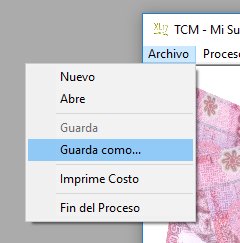
En este momento usted tendrá una aplicación de sus remuneraciones registrada en su archivo. Se recomienda, aunque no es indispensable, nombrar sus archivos con el siguiente esquema: xxxxxx_aaaamm, donde xxxxxx representa a su empresa, o un centro de costo u otro conjunto de empleados, y aaaamm representa el año y el mes del período correspondiente. Por ejemplo Produccion_201906 correspondería al conjunto de empleados de Producción, para el período de remuneraciones Junio de 2019.
3.4.- Trabaje con una aplicación existente
Para complementar los datos de una aplicación guardada o iniciar un nuevo período de proceso, a partir del período anterior, el usuario abrirá una aplicación existente con la opción Abre en el menú de Archivo:
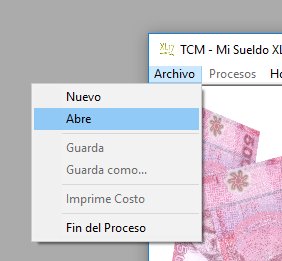
Seleccione el archivo que desea abrir y complete los datos del período a procesar. Luego con la opción Busca empleado en Procesos abra cada ficha de empleado y haga las actualizaciones que requiera; luego pulse [Calcula] para actualizar la liquidación correspondiente que incluirá sus actualizaciones y la variación de acuerdo a los nuevos datos del período.
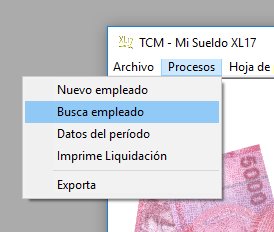
También puede, si es requerido, agregar nuevas fichas con la opción Nuevo empleado:
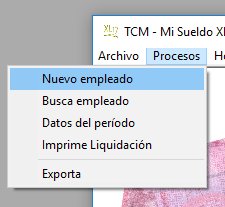
Si está preparando las liquidaciones de un nuevo período a partir de un período anterior, proceda de la siguiente manera, a fin de mantener respaldo de todos sus datos:
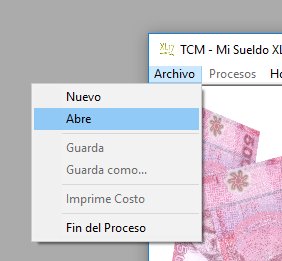
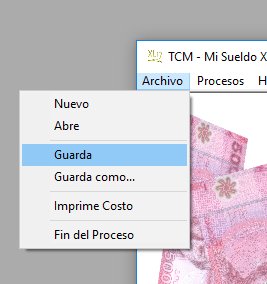
Con este procedimiento usted tiene ahora, a partir del período anterior guardado sin modificación, ya que el nuevo período se guardo como... con un nombre nuevo, el período actual guardado.
Ya puede proceder a obtener resultados del nuevo período.
3.5.- Obteniendo los resultados de sus remuneraciones
Cuando tenga un archivo de remuneraciones abierto, con los datos del período registrados, usted puede imprimir las liquidaciones de sus empleados, o los costos de remuneraciones y también exportar la información para obtener otros resultados anexos mediante procesos como Excel® u otros.
3.5.1.- Imprime los costos de las remuneraciones
Seleccione en Archivo la opción Imprime Costo para obtener esta información:
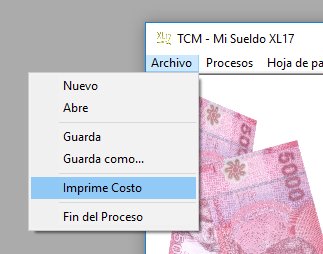
El software le mostrará una lista con todos los empleados registrados:
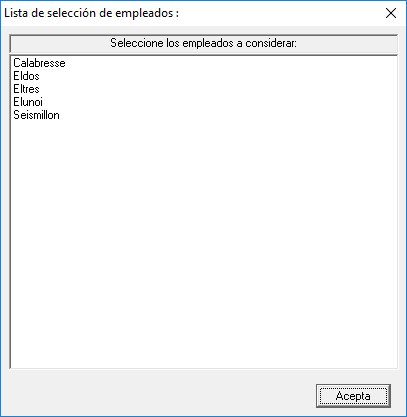
Seleccione uno o más, incluso todos, si lo desea, para imprimir su situación de costo y pulse [Acepta]:
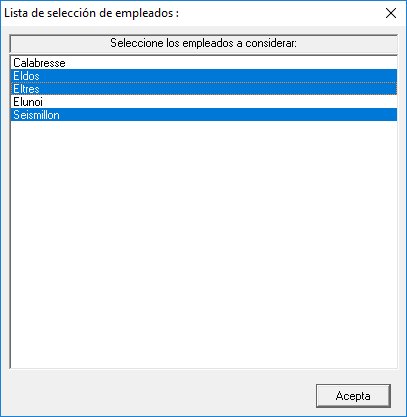
Para cada empleado seleccionado TCM - Mi Sueldo XL17 imprimirá un estado como el siguiente:
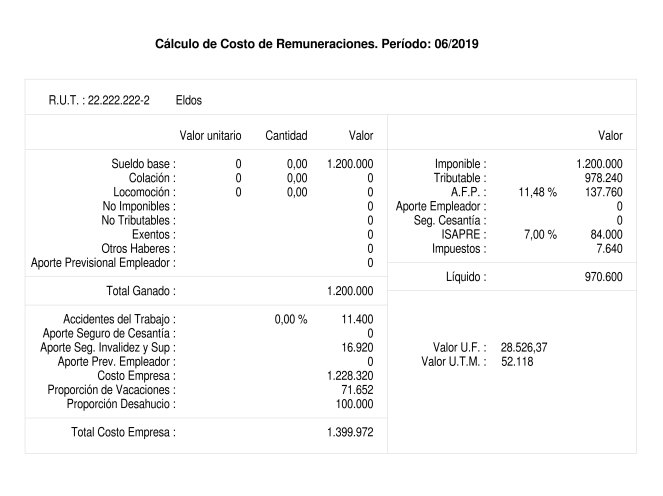
3.5.2.- Imprime las liquidaciones de remuneraciones
Seleccione en Procesos la opción Imprime Liquidación:
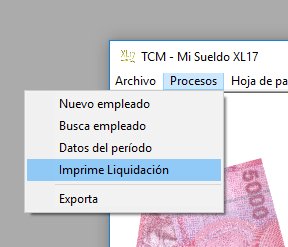
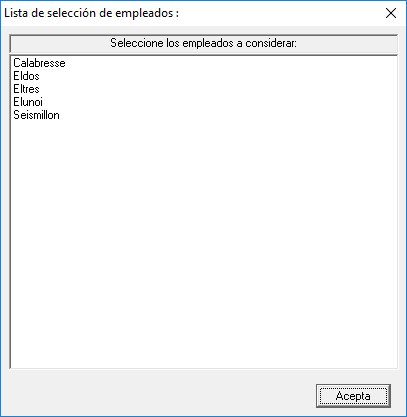
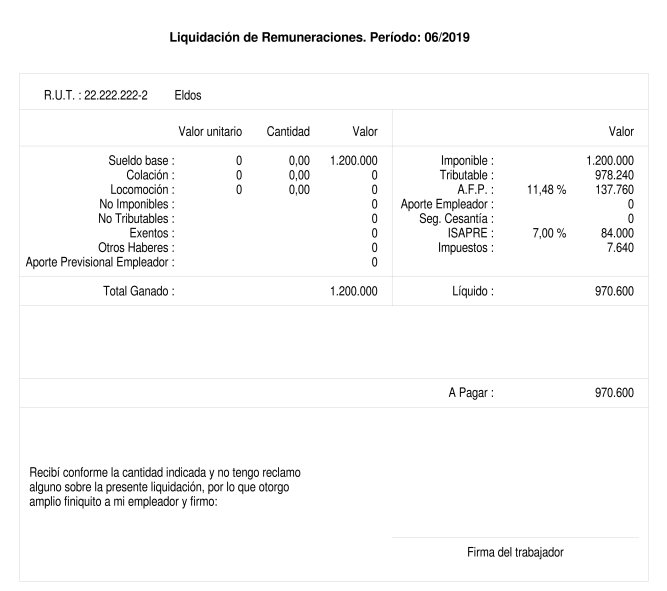
3.5.3.- Exporta información
Este software no imprime ni mantiene un libro de remuneraciones, ni tampoco emite las planillas de cotizaciones para Previred. No obstante, exporta información a cualquier planilla o matriz de base de datos, toda la información de los empleados que el usuario desee seleccionar,de manera que con una distribución o formato menor, se puede generar estos resultados y todos los otros que pudieren ser de interés de la empresa.
Para Exportar su información, seleccione en Procesos, la opción Exporta:
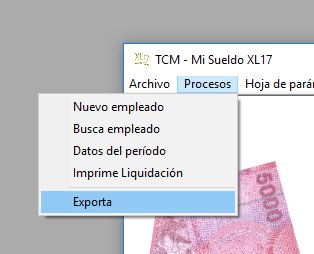
Como en los casos anteriores, el usuario puede seleccionar a los empleados que desea exportar:
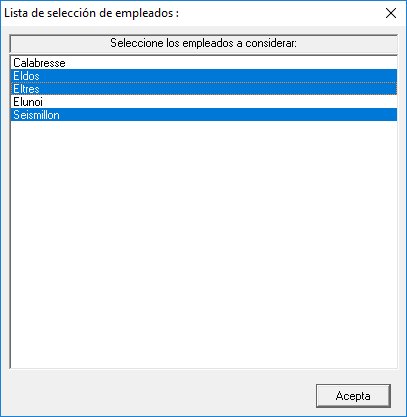
Cuando acepte, con la tecla [Acepta] el programa TCM - Mi Sueldo XL17 la dará el siguiente mensaje con las indicaciones para proceder:
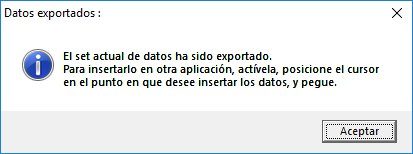
En la figura siguiente se muestra un segmento de una exportación a Libre Office de la selección del ejemplo (La matriz es demasiado ancha para representarla completa en esta documentación):

3.6.- Datos del período
Al momento de iniciar un nuevo proceso, abriendo el archivo de esa aplicación, o al crear una aplicación nueva, el software le solicita los Datos del período en cuestión. Eventualmente el usuario puede necesitar consultar estos datos después de iniciado el proceso. Esto es posible a través de la opción correspondiente en el menú de Procesos. Seleccione esta opción:
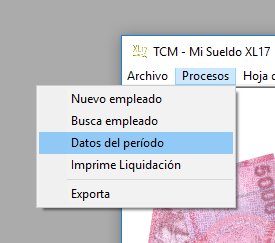
El programa le mostrará el panel con los datos del período en uso:

El usuario podrá modificarlos en este momento, según sus requerimientos.
4.- Calculando la remuneración de un empleado
Intuitivamente, el cálculo de la remuneración de un empleado se realiza llenando los datos, desde el sueldo base y hasta la información de la isapre, de manera secuencial, para luego incluir los descuentos y pulsar el botón [Calcula].
Siempre, una vez llenos los datos, o actualizados los datos del período, es necesario utilizar el botón [Calcula] de modo que el software recalcule el resultado de la liquidación con los nuevos datos.
TCM - Mi Sueldo XL17 permite además de la forma intuitiva tradicional de calculo de remuneraciones, hacer el cálculo inverso, partiendo del sueldo líquido para llegar al sueldo base bruto. Para esto, registre el valor Líquido empleado y deje en cero ("0") el Sueldo del empleado. Pulse el botón [Calcula] para obtener el suelde que se requiere para que la liquidación resulte en el líquido registrado.
5.- Reforma previsional
TCM - Mi Sueldo XL17 contempla las condiciones necesarias para operar con la estructura de la reforma previsional en estudio y aprobación.
Esta reforma contempla algún porcentaje de aumento de la cotización previsional, de cargo del empleador, la que podría tener dos destinos diferentes:
El valor de estos porcentajes será fijado por la reforma en discusión.
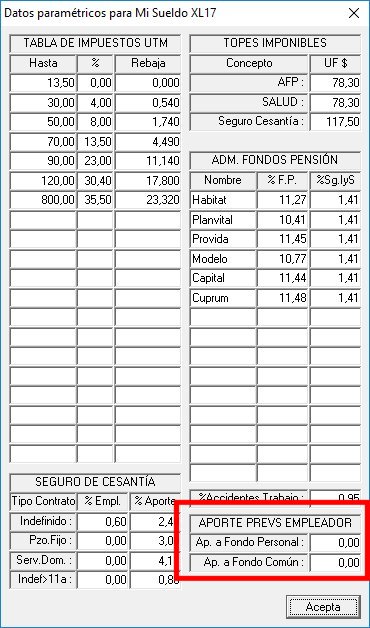
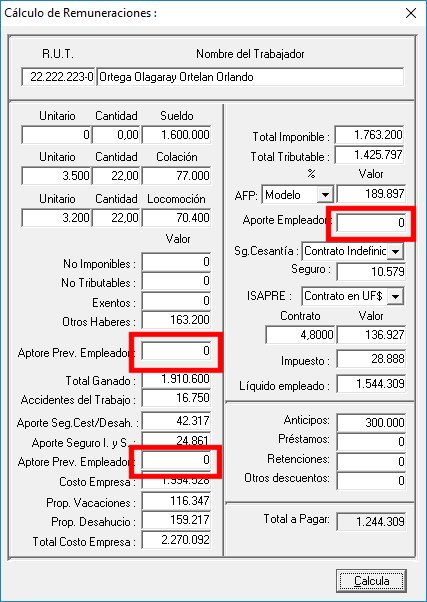
Mientras la reforma no sea aprobada y entre en vigencia, estos parámetros deberán registrar 0,00 (cero).